在
之前的文章《一分鐘帶你使用ps製作文字海報(圖文詳解)》中,給大家介紹如何製作既簡單又美觀的海報。以下這篇文章跟大家介紹一下ps常用的摳圖方法(魔術棒法、色彩範圍、磁性索套法、鋼筆工具),讓這四種摳圖方法帶你輕鬆入門。

用魔法幫摳圖是最直觀明了的摳圖方法,也是最基礎的摳圖方法,適用範圍是影像和背景色差非常明顯,背景顏色單一,影像邊界清晰。
魔術棒摳圖就是透過刪除背景色來取得自己所需要的影像。
方法缺陷:對毛髮沒有用,對於比較多元化的圖片不能這樣做。
魔法棒使用方法:
1、點擊開啟「魔術棒」工具;
2、在「魔術棒」工具列中,在「連續」項前打勾;
3、「容差」值填入「10」值可以看之後的效果好壞進行調節;
4.用魔術棒點背景圖,會出現虛框圍住背景圖;
5、如果對虛框的範圍不滿意,可以先按CTRL D取消虛框,再對上一步的「容差」值進行調整;
6、如果對虛框範圍滿意,按鍵盤上的DELE鍵,刪除背景色,就得到了單一的圖像。
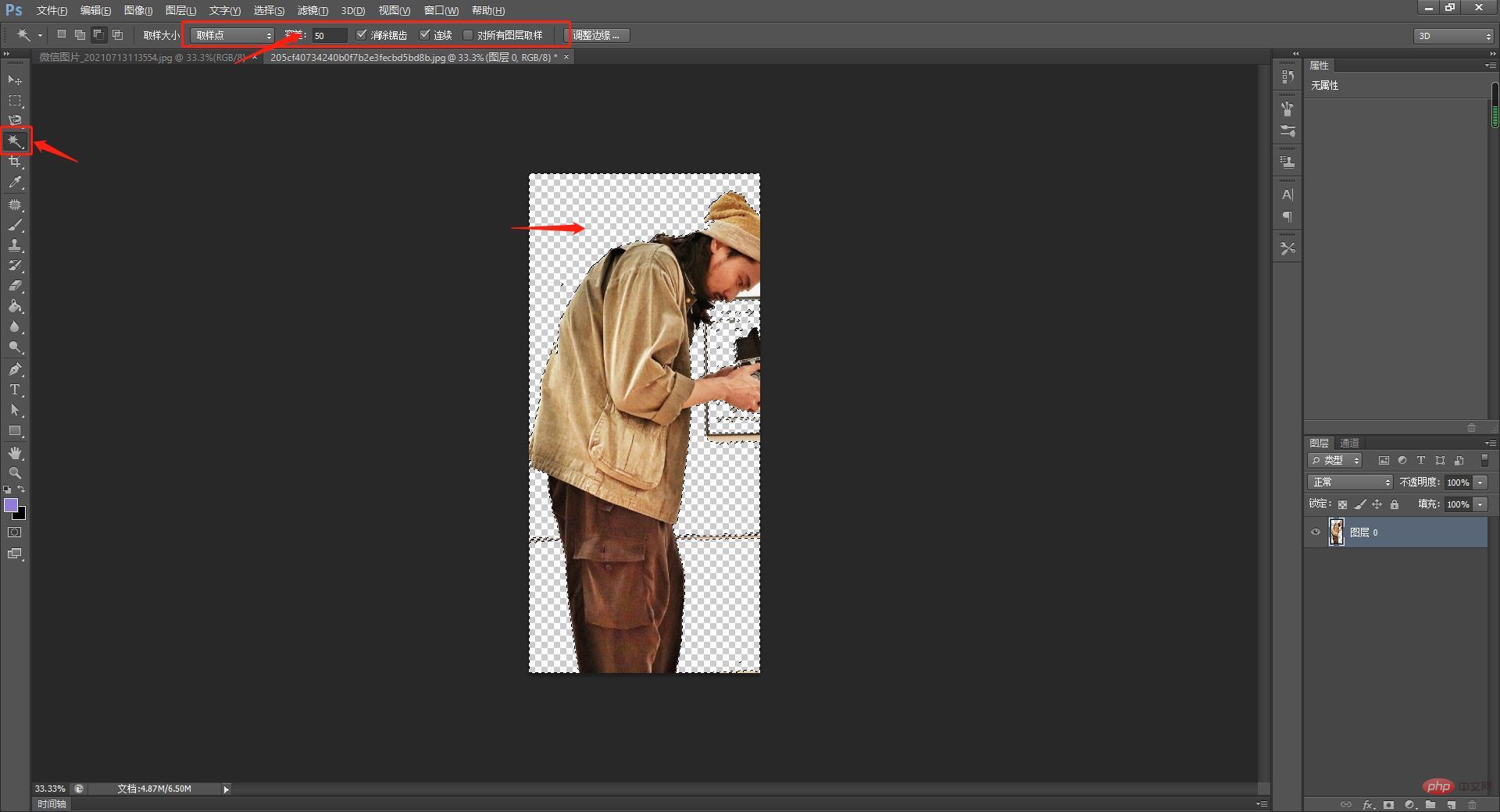
這種方法也是基礎的方法之一,適用於影像和背景色色差明顯,背景色單一,影像中無背景色。方法缺陷比較大:對影像中帶有背景色的不適用。
使用方法:
1、點選選單中「選擇」功能裡的「色彩範圍」功能;
2、顏色吸管擷取背景色;
3、在「反向」項目前打勾,確定後就選取了影像。
範圍:影像邊界清晰。
方法意圖:磁性索套會自動辨識影像邊界,並自動黏附在影像邊界上。
方法缺陷:邊界模糊處需仔細放置邊界點。
使用方法:
1、選取索套工具--磁性索套工具;
2、使用「磁性索套」工具,沿著影像邊界慢慢的放置,兩點之間自動有一條線黏附在影像邊界上;
3、索套閉合後,摳圖就完成了,然後按CTRL J就可以複製這個摳好的圖層工。
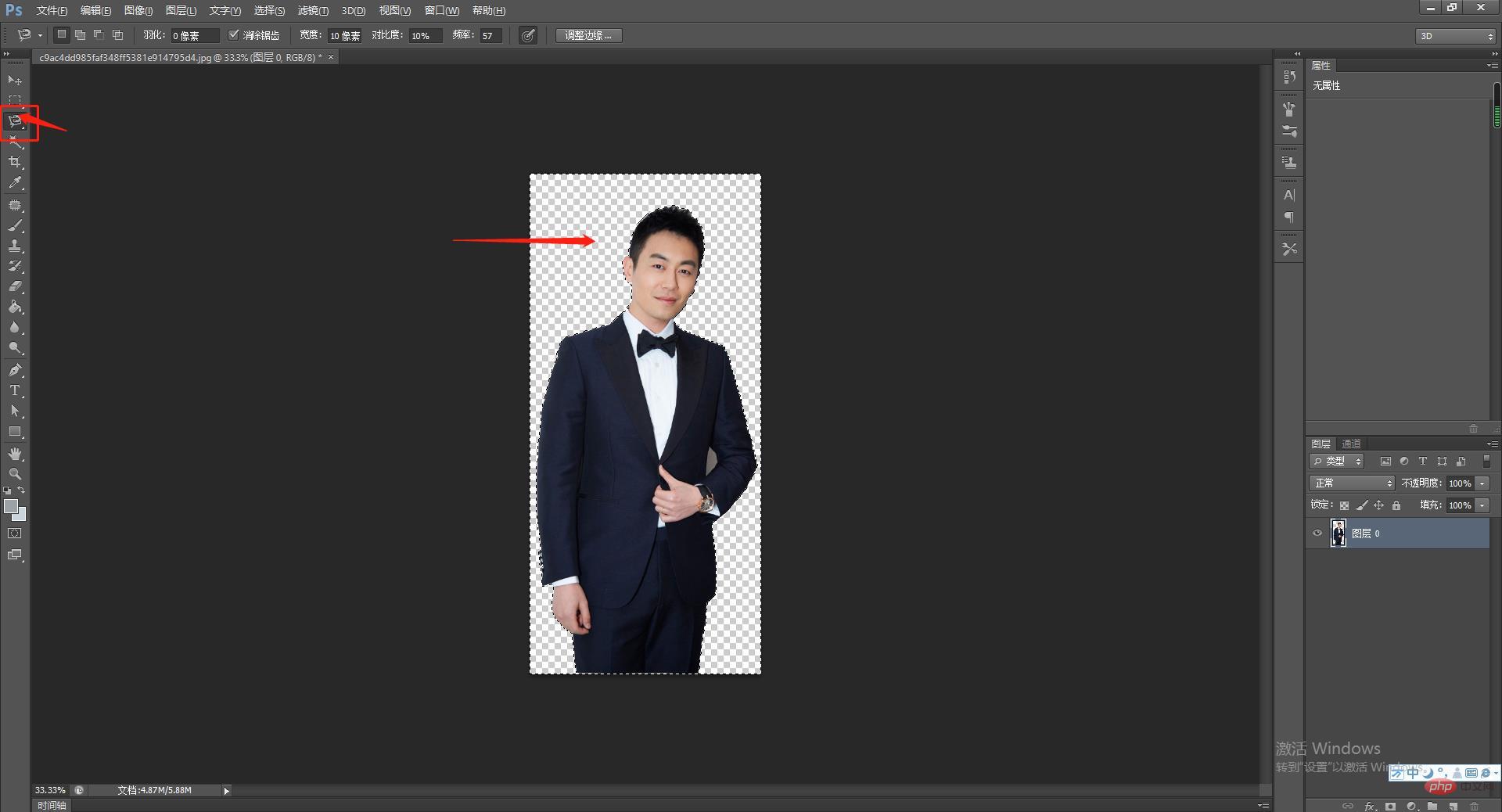
適用於外形複雜,不連續,色差不大的圖,加工精度高純手工放邊界點來摳圖
1、打開圖片然後復一個按CTRL J,然後選擇鋼筆工具並將屬性改成路徑再對圖片進行描點形成閉合區;
2、利用轉換點工具將點間的平滑度進行調整,調整好之後就按CTRL ENTER鍵進行載入選取區如圖所示;
3、然後先把反選按DELETE鍵進行刪除背景。
推薦學習:PS影片教學
#以上是新手和你談,ps常用的摳圖方法有哪些?的詳細內容。更多資訊請關注PHP中文網其他相關文章!



